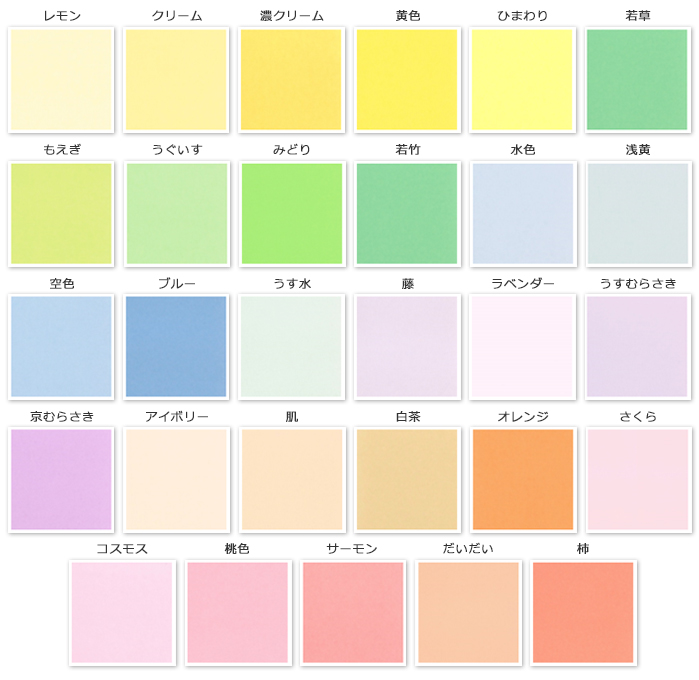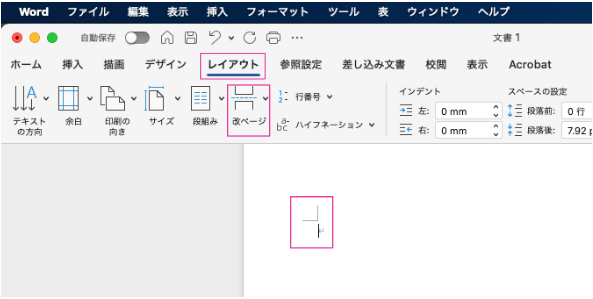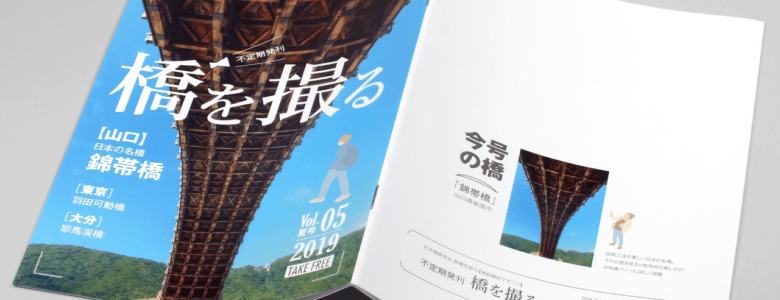報告書表紙デザインの簡単ツール – canva(キャンバ)を活用してみる
卒業アルバム以外の無線綴じなどは引き続き承っております。
決算報告書、統合報告書や環境報告書、調査報告書などの表紙を白地に黒文字だけで作っていませんか。装飾のない表紙は、どちらかというと法律関係や契約関係など、かなり硬めの書類に見られがちです。もっと多くの人に読まれる報告書を作る場合は、色や飾り罫などをつけるといいでしょう。
簡単にデザインできるツールもあります。
目次
Officeを持っている人はテンプレートを活用してみる
PowerPointやWordはいくつかのテンプレートが用意されており、それを使うことで簡単に見栄えよく仕上がります。
また、microsoftのホームページでもテンプレートの配布があります。
Office テンプレート – Microsoft Office のテンプレート – 楽しもう Office
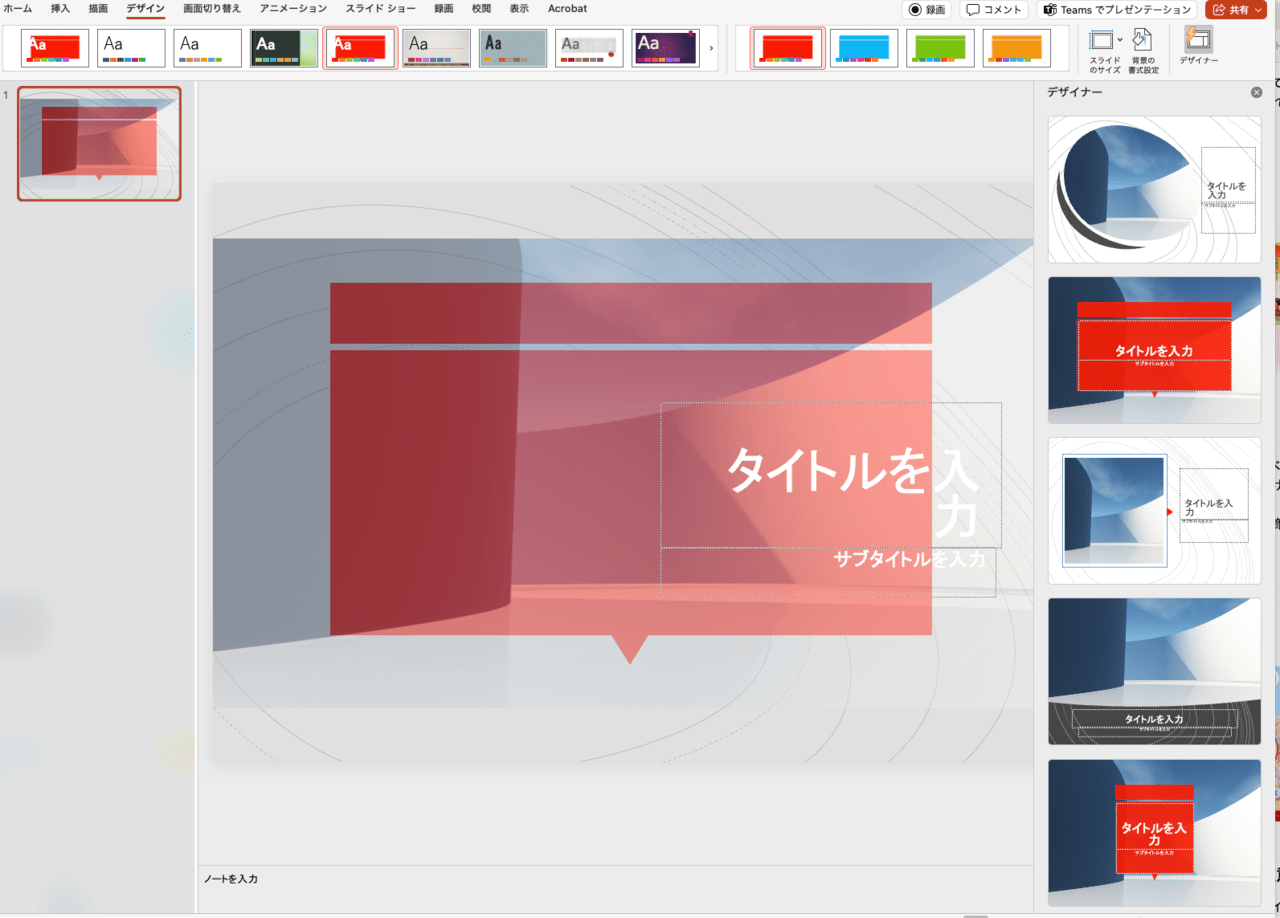
ただし、microsoftはユーザーが多いので、そのまま使うとテンプレートを使ったことがばれやすいです。もし一般向けに配布する報告書なら、テンプレートに一手間加えて色やフォントを変えたり要素を変えたりするといいでしょう。
canvaを活用してみる
今は「canva」というオンラインツールも人気です。Web上で登録すればすぐに使えます。
Microsoft officeに比べると、テンプレートの数が桁違いに多く、デザインのクオリティも高いです。すぐ作ってすぐにオンラインで共有、共同編集もできるので、ビジネスの場でも広く活用され始めています。
SNSやYoutubeの投稿用画像やプレゼン資料など、どちらかというとオンラインで使うデータ作成に使用されるイメージの強いソフトですが、PDFダウンロード機能もついているので、実は印刷にも使えます。
canvaの活用方法
まずはメールアドレスで無料登録をして、画面上部の「今日は何をデザインしましょう?」の下の検索窓に「報告書」と打ち込みます。すると早速さまざまな検索ワードと、おすすめのテンプレートが表示されます。
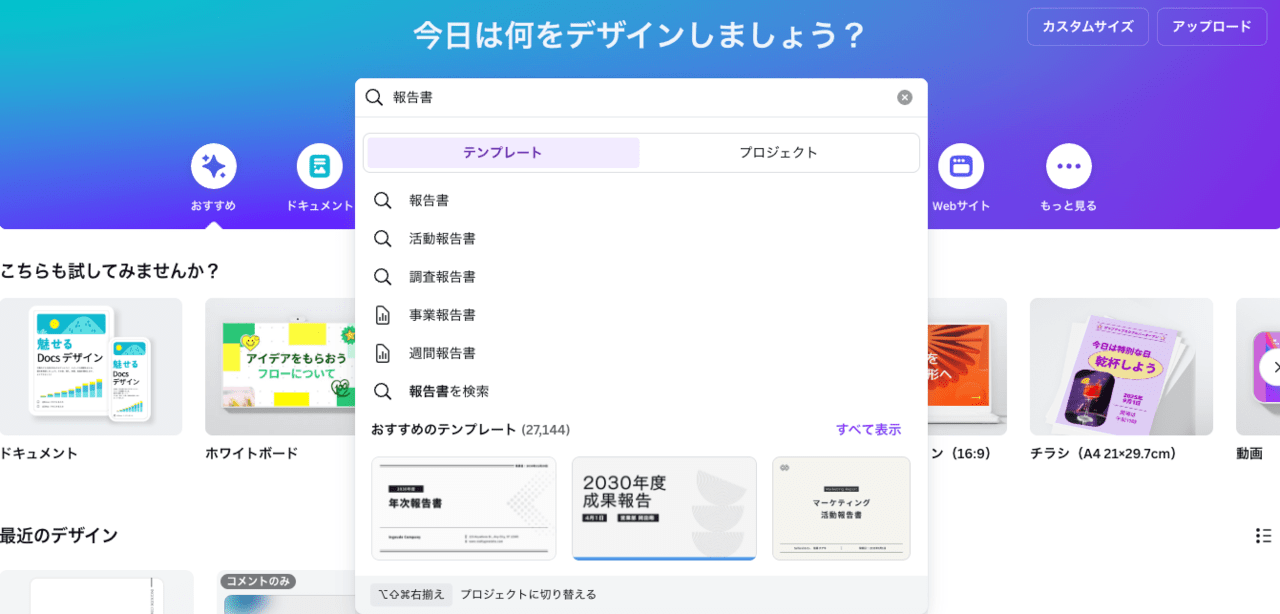
テンプレートを選ぶと編集画面になります。画面左端のツールボックスを用いて、文字やオブジェクトを編集します。illustratorやOfficeなどに比べるとツールの数が少ないですが、そのぶん覚えるのも簡単です。勉強しなくても直感的にすぐ操作できるのがcanvaのいいところです。
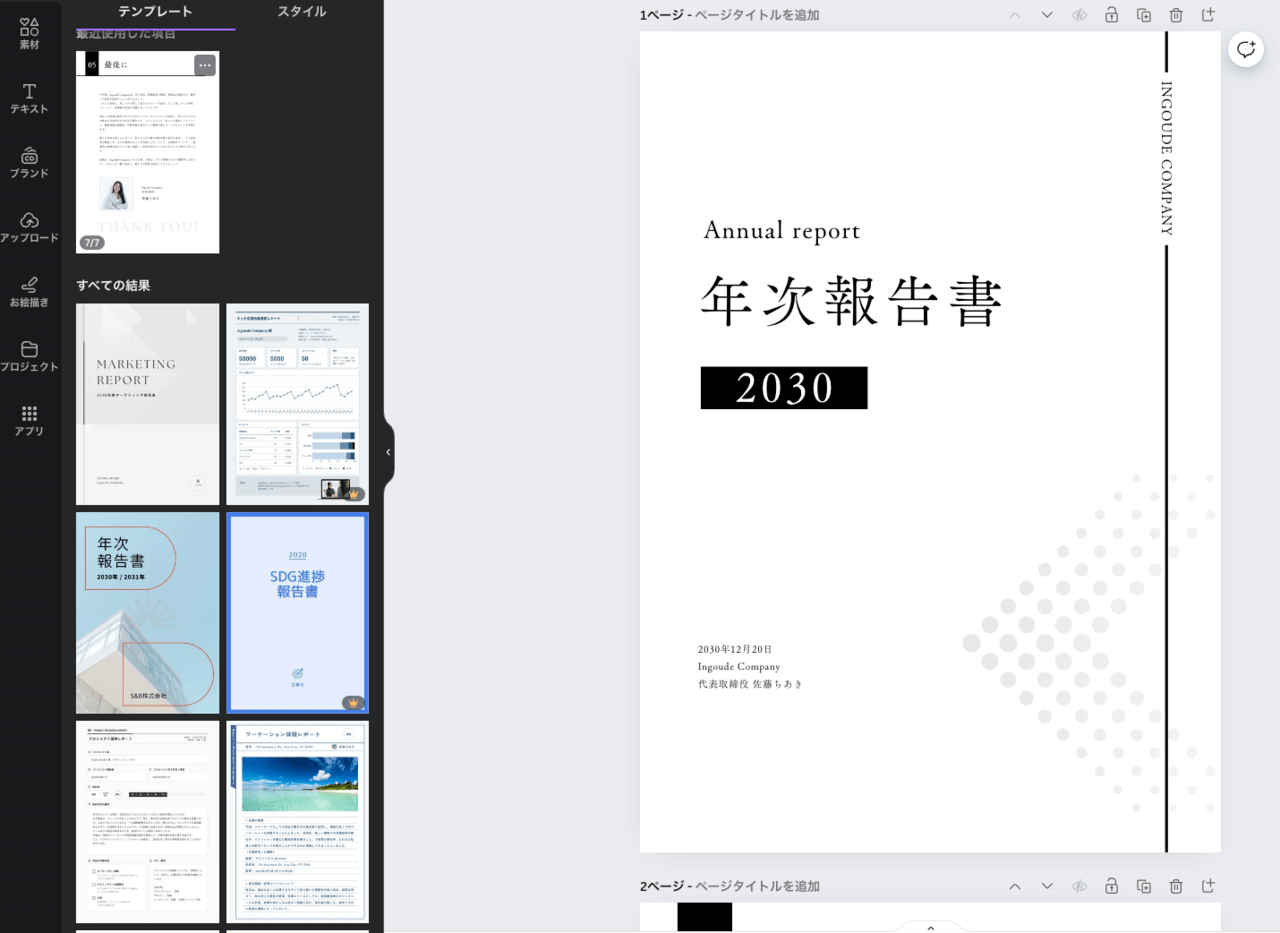
canvaのPDFをダウンロードして入稿データ完成
デザインが終わったら「ファイル」の「ダウンロード」をクリックします。
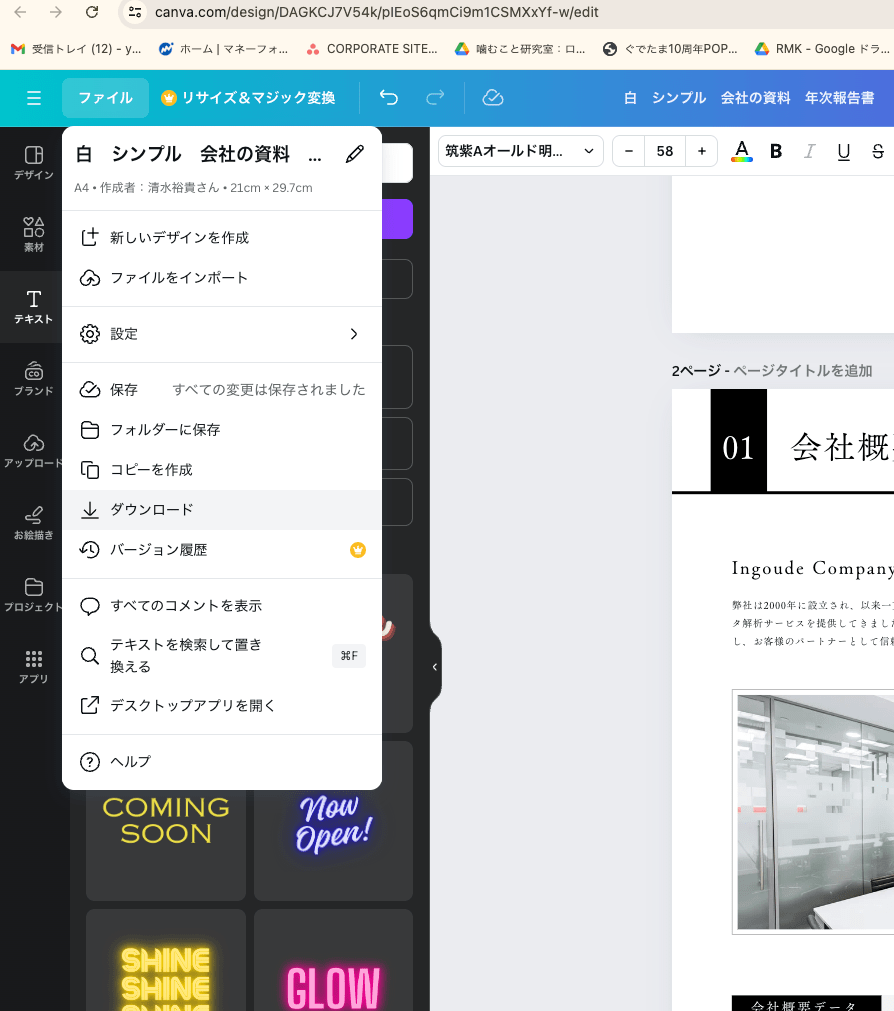
するとファイルの種類が選べるので、PDF(印刷)を選べば入稿データに使えるPDFができあがります。
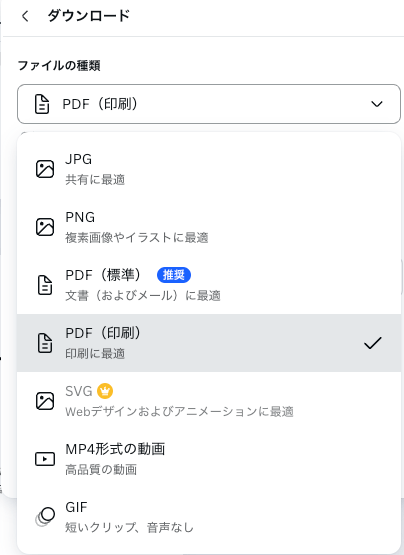
サイズを変えたり、Illustratorで編集できるデータをダウンロードするのは有料プランですが、印刷用PDFのダウンロードまでは無料プランで問題なく作業できそうなのでお試しになるのもいいでしょう。
また、下記のページも併せてご覧ください。
報告書・資料・会報の印刷製本のポイントや参考費用をご紹介
「こんな本にはどんな用紙がいい?」「予算に合った仕様にしたい」など冊子作りのご相談は
電話連絡先:06-6753-9955 / 法人専用窓口:0120-264-233
(平日10:00~18:00)
またはお問合わせフォームからお気軽にお問合わせください。
印刷製本の専門スタッフがお答えしております。
冊子のジャンルから選ぶ
利用シーン、目的に合った冊子印刷の仕様を、価格例と合わせてご提案しています。
お見積り&ご注文でサイズや部数、製本方法などを変更してすぐに印刷価格がチェックできます。
製本方法から選ぶ
製本方法のメリットを活かした仕様、冊子のページ数や部数に合った仕様を格安でご提案しています。
対応サイズや用紙、印刷仕様、オプション加工、納期、価格例をご案内します。